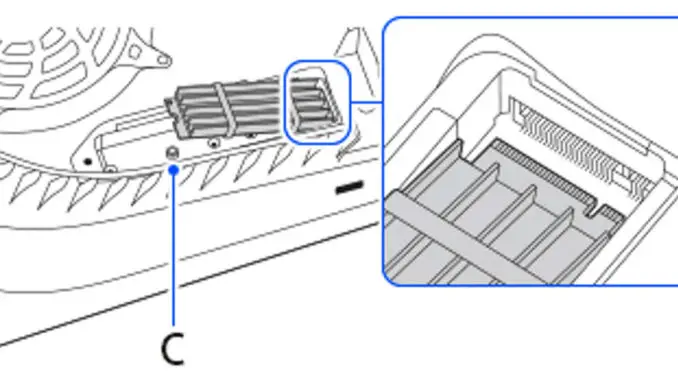
Im Folgenden wird erklärt, wie man den Speicherplatz der PlayStation 5 erhöhen kann, und es werden weitere nützliche Tipps gegeben, die meist unbemerkt bleiben.
Die PlayStation 5 verfügt über 825 GB Speicherplatz, der jedoch nach ein paar Installationen knapp werden kann. Der begrenzte Speicherplatz der PlayStation 5 kann ein ziemliches Problem darstellen, aber es ist keines, das nicht behoben werden kann.
Die meistverkaufte Konsole von Sony verfügt zwar über 825 GB Speicherplatz, aber nur 667,2 GB sind nutzbar. Der Mangel an Speicherplatz kann für PlayStation 5-Besitzer problematisch sein, da man für jedes Spiel mehr als 100 GB Speicherplatz benötigt.
Eine zusätzliche interne SSD in die PS 5 einbauen
Eine gute Methode zur Vergrößerung des Speicherplatzes ist der Einbau einer zusätzlichen internen SSD. Auch wenn dies einfach ist, kann die Aufgabe für viele abschreckend sein. Die gute Nachricht ist, dass die SSD nicht mehr viel kosten und der Installationsprozess nicht so kompliziert ist, wie es scheint.
Welche M.2-SSD sind mit dem PS5 kompatibel?
Nur kompatible M.2-SSD dürfen mit einer PS5 verwendet werden. Vor dem Einbau einer M.2-SSD in eine PlayStation 5 sollte sichergestellt werden, dass sie die folgenden Anforderungen erfüllt:
- Schnittstelle – Durch PCI-Express Gen4x4 unterstützte M.2 NVMe SSD (Schlüssel M)
- Speichergröße – 250 GB bis 4 TB
- Unterstützte Formate – 2230, 2242, 2260, 2280, 22110
- Größe einschließlich Kühlmechanismus – Breite: bis zu 25 mm
- Länge -30/40/60/80/110 mm
- Dicke -bis zu 11,25 mm (bis zu 8,0 mm über der Platte, bis zu 2,45 mm unter der Platte)
- Sequenzielle Lesegeschwindigkeit – 5500 MB/s oder schneller wird empfohlen
- Anschlusstyp – Anschluss 3 (Schlüssel M)
Durch den Einbau einer neuen M.2 SSD erlischt die Garantie nicht, es sei denn, sie entspricht nicht den Spezifikationen. Außerdem erfordert die Verwendung einer M.2 SSD mit einem PS5 eine effiziente Wärmeableitung über eine Kühlstruktur wie ein Wärmeleitblech oder einen Kühlkörper. Von der Verwendung einer M.2-SSD ohne Wärmeleitblech oder Kühlkörper ist daher abzuraten. Dieser Kühlkörper kann selber an der SSD angebracht werden. Es gibt aber auch M.2 SSD mit integrierten Kühlstrukturen.
Was vor dem Einbau einer M.2-SSD in ein PS5 zu berücksichtigen ist
- Für den Einbau wird ein Kreuzschlitz-Schraubendreher der Größe 1 benötigt.
- Während des Ein- und Ausbaus sollte ein geerdetes Metallobjekt berührt werden, um statische Elektrizität zu vermeiden, wie beispielsweise ein Heizkörper.
- Die Konsole darf nicht ohne ihre Abdeckung eingeschaltet werden.
Einbau einer M.2 SSD in ein PS5 – eine Kurzanleitung
Um eine zusätzliche interne SSD zu installieren, geht man folgendermaßen vor:
- Die PlayStation 5-Konsole ausschalten.
- Alle Kabel und PlayStation-Zubehörteile, die an der Konsole angebracht sind, entfernen.
- Die PlayStation auf eine saubere und ebene Fläche stellen. Das PS-Logo der Konsole zeigt dabei nach unten.
- Die rechte Hand wird an der rechten unteren Ecke und die linke Hand an der linken oberen Ecke der Abdeckung angesetzt.
- Die Abdeckung mit der rechten Hand anheben und vorsichtig abziehen, um die Konsole nicht zu beschädigen.
- Sobald die Abdeckung abgenommen ist, den Steckplatz ausfindig machen. Der Erweiterungssteckplatz ist mit einer rechteckigen Abdeckung bedeckt, die oben mit einer Schraube gesichert ist.
- Die Schraube und dann die Abdeckung entfernen.
- Im Erweiterungssteckplatz befindet sich eine weitere Schraube, die je nach Größe der in der PlayStation 5 installierten M.2-SSD versetzt werden muss.
- Die M. 2-SSD auf den Erweiterungsanschluss ausrichten und einsetzen.
- Überprüfen, ob die SSD gut sitzt und die Kühlstruktur nicht behindert.
- Die M. 2-SSD nach unten drücken und mit der mitgelieferten Schraube am Abstandshalter befestigen.
- Die Abdeckung des Erweiterungssteckplatzes mit der dazugehörigen Schraube anbringen.
- Die PlayStation 5-Abdeckung wieder anbringen, indem sie zurückgeschoben wird.
Die neue M.2-SSD formatieren
Nach dem Einbau der M.2-SSD und dem Hochfahren des PS5 erscheint ein neuer Bildschirm, der die Formatierung des neuen Speichergeräts anzeigt. Von den zwei Auswahlmöglichkeiten wählt man Formatiere M.2 SSD. Sobald das Speichermedium formatiert wurde, wird ein Bildschirm mit der Erfolgsmeldung eingeblendet. Durch Auswahl des M.2-SSD-Laufwerks kann der Speicherort für die Installation von Spielen geändert werden.
Verwenden einer externen Festplatte zum Speichern von Spielen
Eine weitere Möglichkeit, den Speicherplatz zu vergrößern, ist die Verwendung einer externen Festplatte. Neue oder nicht gespielte Spiele können auf eine externe Festplatte übertragen werden.
Zahlreiche externe Festplatten sind mit der PlayStation 5 kompatibel, aber die folgenden Empfehlungen sollten beachtet werden:
- Die externe Festplatte sollte eine Speicherkapazität von mindestens 250 GB und maximal 8 TB haben.
- Die externe Festplatte sollte über USB Superspeed 5Gbps oder höher verfügen.
- Der größte Nachteil dieses Weges ist, dass die auf der externen Festplatte gespeicherten Spiele nicht spielbar sind, wenn sie nicht auf den internen Speicher der PS5 übertragen werden. Dies mag viele überraschen, da die PS4 problemlos Spiele von einer externen Festplatte abspielen kann.









Kommentar hinterlassen